안녕하세요!!
코인 알파고 @cophago 입니다.
저번 1편은 지갑 다운로드 및 설정 방법에 대해서 이야기 했습니다.
https://steemit.com/kr/@cophago/bitsend-1
그리고 2편에서는 다운로드 완료된 지갑으로 마스터노드 설정에 대해서 이야기 했었습니다.
https://steemit.com/kr/@cophago/bitsend-2
오늘은 마스터노드 서버 호스팅 신청을 알아 보도록 하겠습니다.
4 단계 – 포스뱅크(POSBank) 호스팅을 신청하세요.
포스뱅크 사이트를 접속하여 회원 가입을 합니다.
접속 - > https://posbank.io
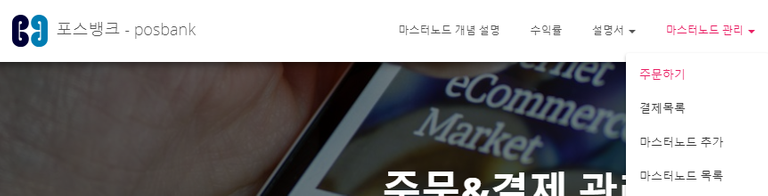
포스뱅크(POSBank)의 로그인 후 마스터노드 관리 주문하기에 들어갑니다.
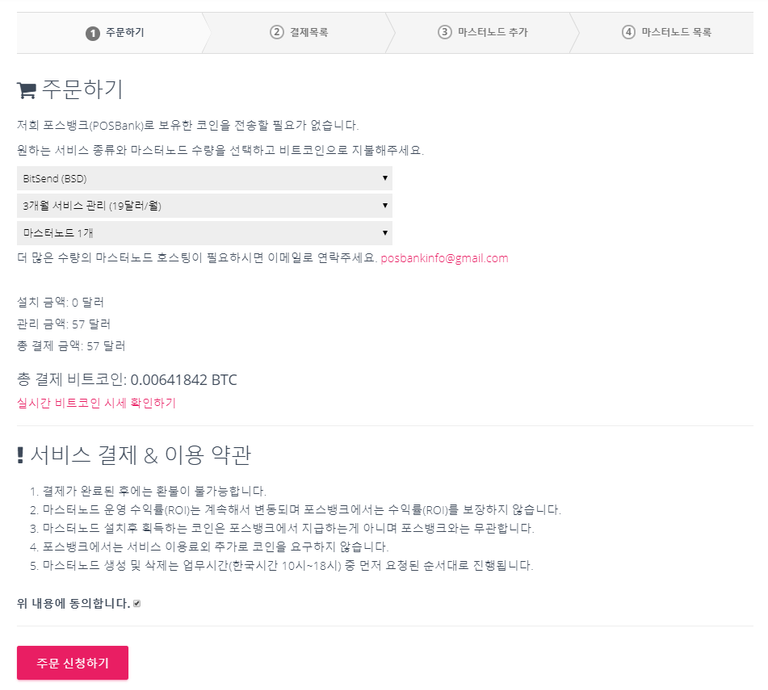
BSD 코인을 선택 후 호스팅 서비스 기간과 마스터노드 개수를 선택하고
서비스 결제 & 이용 약관을 읽어보시고 동의 후 주문 신청하기를 누릅니다.
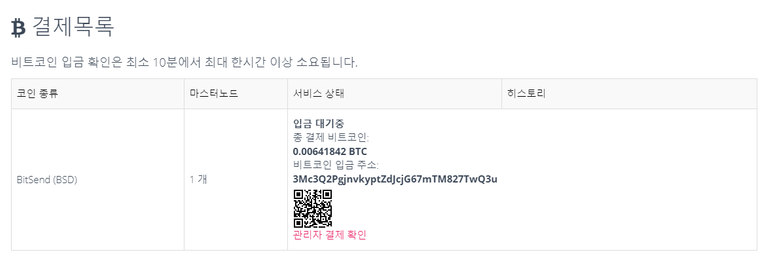
결제 목록 화면에서 방금 전 신청한 호스팅 서비스의 비트코인 결제를 합니다.
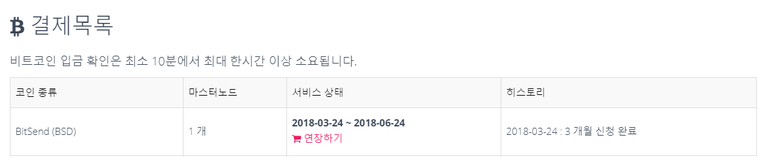
결제가 완료되면 위와 같은 형태로 바뀌게 됩니다.
5 단계 – 포스뱅크(POSBank) 마스터노드를 신청하세요.
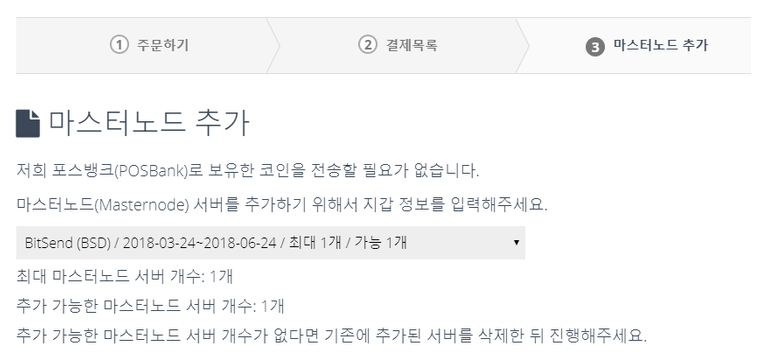
마스터노드 추가에 들어가서 주문한 마스터노드를 선택합니다.
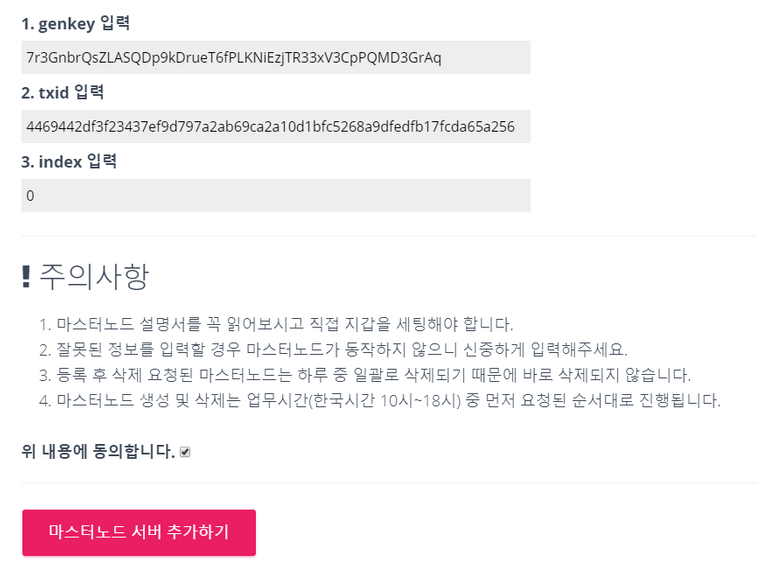
3단계에서 적어놓은 텍스트 편집기(메모장)의 값들을 위에 적고 주의사항을 확인 후
동의하신 다음 마스터노드 서버 추가하기를 클릭합니다.
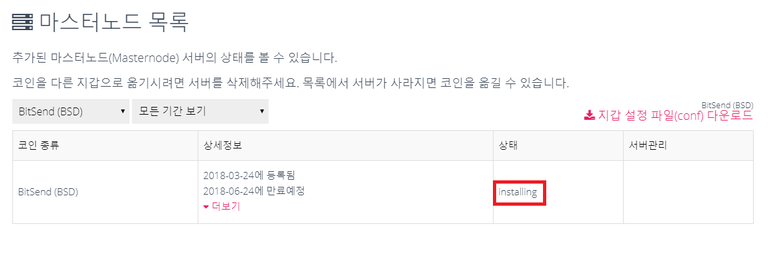
완료가 되면 마스터노드 목록의 상태가 installing이 된 것을 확인 할 수 있습니다.
4편에서는 마스터노드 서버와 로컬 지갑의 연동 방법에 대해서 이야기 하도록 하겠습니다.
출처 - 마스터노드 호스팅 서비스 포스뱅크 ( https://posbank.io )
포스뱅크 단톡방 카톡방
https://open.kakao.com/o/gl0GN0J
포스뱅크 텔레그램
https://t.me/posbankchannel
BitSend 비트샌드 코인 마스터노드 설정방법 - 1편 (윈도우 지갑 설정) https://steemit.com/kr/@cophago/bitsend-1
BitSend 비트샌드 코인 마스터노드 설정방법 - 2편 (마스터노드 지갑 준비) https://steemit.com/kr/@cophago/bitsend-2
BitSend 비트샌드 코인 마스터노드 설정방법 - 3편 (마스터노드 서버 호스팅 신청) https://steemit.com/kr/@cophago/bitsend-3
BitSend 비트샌드 코인 마스터노드 설정방법 - 4편 (마스터노드 지갑 연동) https://steemit.com/kr/@cophago/bitsend-4
나는 당신이 좋은 정신으로 당신의 블로그를 쓰고 있다고 생각합니다, 그래서 나는 당신이 성공할 것이라고 생각합니다.
저의 새로운 글을 읽으십시오. 더 많은 그림을 추가했으며보다 매력적인 Markdown 기능을 사용했습니다. https://steemit.com/bitcoin/@shortsegments/it-is-a-new-day-for-masternodes-the-apollon-point-and-click-masternode